七彩虹主板组装的台式电脑一键启动u盘的快捷键是:ESC或者F11。
说明:由于七彩虹主板某些型号的快捷键可能是ESC,也可能是F11,具体是哪个,请大家自行测试!
最新版U大侠U盘启动盘制作工具下载地址:
//www.3987.com/xiazai/1/12/40021.html
那么我们怎样利用快捷键启动u盘?
首先将已经使用u大侠u盘启动盘制作工具制作好启动盘的u盘插入到电脑主机usb插口处(建议将u盘插入到主机箱后置的USB插口处,因为那样传输的性能比前置的要直接),然后开启电脑!
电脑开机后当看到开机画面的时候,连续按下键盘上的"ESC或者F11"键,如下图所示:为七彩虹主板组装的电脑开机的画面。
开机画面

如上图所示,为小编使用的七彩虹主板组装的电脑,该主板一键启动u盘的快捷键为“F11”。
当我们连续按下快捷键“F11”后将会进入到一个启动项顺序选择的窗口!
通常会有三个或者四个选项:
1.u盘启动;(小编使用的u盘是惠普品牌的)
2.硬盘启动;
3.进入启动选项;(这个不用理会)
排列的顺序没有固定!
如下图所示:进入后的光标默认选择的选项是第一个“u盘启动”u盘启动选项也可能是其他,此情况要按实际情况决定!~每个人的u盘品牌不一样,所以显示的u盘标识也不一样,反正意思一样就是了!
启动选项
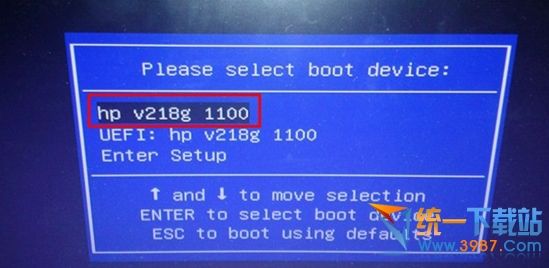
温馨提示:如果默认选项不是u盘,那么请将光标移动到标识的u盘处即可!
如上图所示,默认选项为u盘启动了,所以我们可以直接按下回车键“Enter”即可进入u盘启动!如下图所示:
U大侠
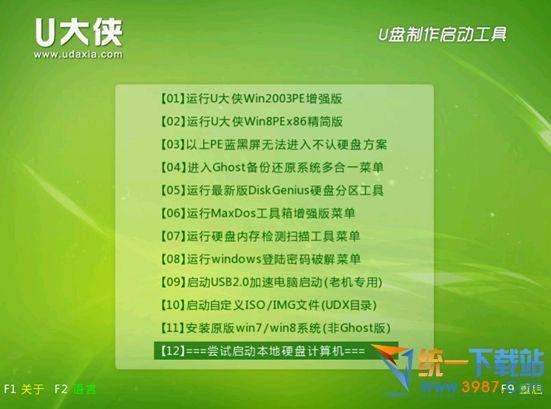
七彩虹主板的一键U盘启动的快捷键是"ESC或者F11"键,一个不行就试另外一个。进入了启动选项的时候,选择默认的第一选项,U盘启动,反正都是默认选项,选完直接按下回车键即可。


 红米Note7和红米6 pro对比买谁好
红米Note7和红米6 pro对比买谁好 iPhone8打开美颜进行微信视频通话教程
iPhone8打开美颜进行微信视频通话教程 红米Note7和小米8青春版对比谁好
红米Note7和小米8青春版对比谁好 红米note7应用全屏显示教程
红米note7应用全屏显示教程 红米Note7支持插内存卡吗
红米Note7支持插内存卡吗 coreldraw 2017提示"14天评估期已结束"解决教程
coreldraw 2017提示"14天评估期已结束"解决教程 红米note7怎么root
红米note7怎么root 红米Note7是什么充电接口
红米Note7是什么充电接口 万能驱动助理
万能驱动助理 易我数据恢复
易我数据恢复 WPS Office
WPS Office 有道词典
有道词典 极速压缩
极速压缩 压缩软件
压缩软件 几何画板mac版
几何画板mac版 腾讯手游助手
腾讯手游助手 蓝叠模拟器
蓝叠模拟器 Google
Google  爱奇艺轮播台
爱奇艺轮播台 酷我音乐
酷我音乐 QQ音乐
QQ音乐 变声软件
变声软件 Logo设计
Logo设计 Ps cs6中文版
Ps cs6中文版 CAD2018
CAD2018 思维导图
思维导图 星辰桌面
星辰桌面 腾讯QQ
腾讯QQ